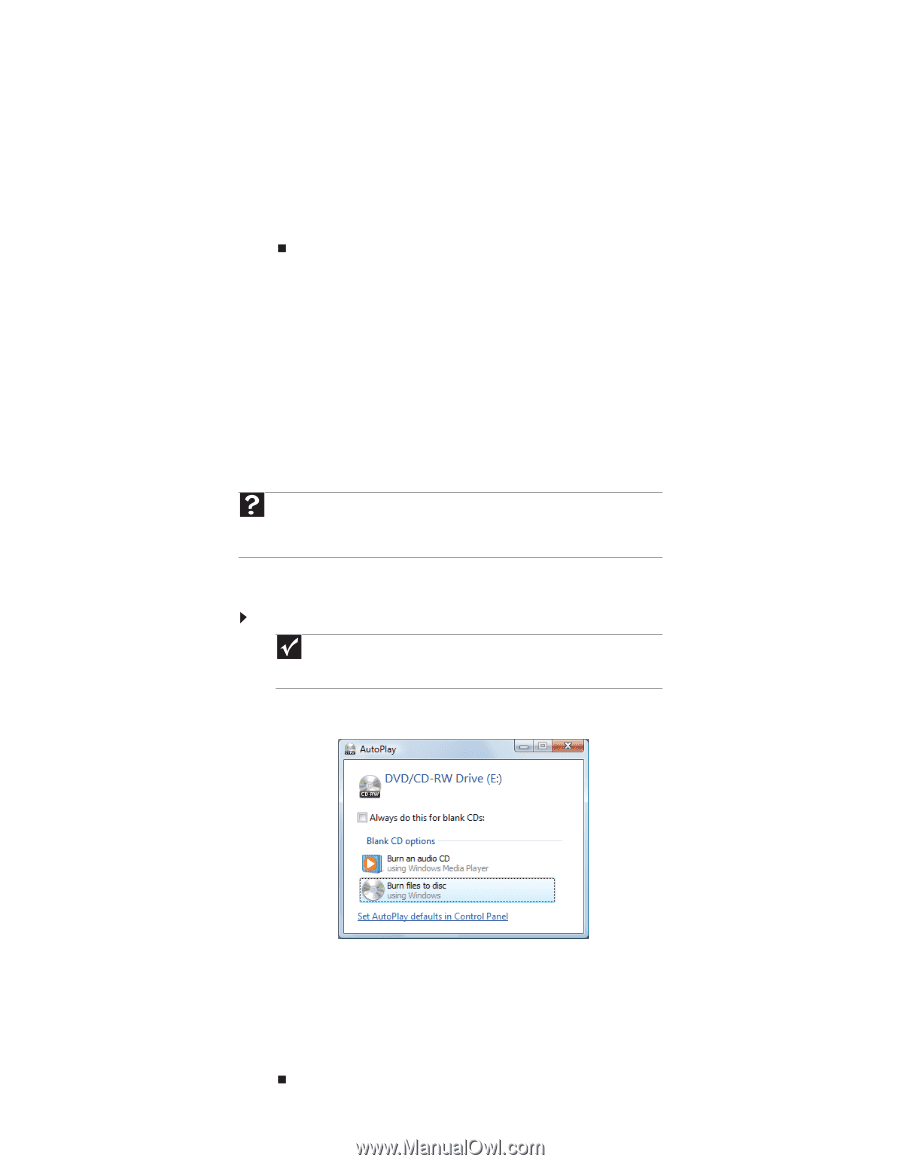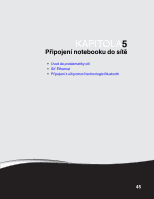Gateway ML6227z 8512824 - Gateway Notebook User Guide - Page 49
Vytváření a kopírování datových disků, Vytváření datového disku
 |
View all Gateway ML6227z manuals
Add to My Manuals
Save this manual to your list of manuals |
Page 49 highlights
www.cz.gateway.com 7 Klepnutím na některé z následujících tlačítek můžete upravit nastavení videodisku: • Náhled ukáže, jak bude vypadat úvodní nabídka disku DVD při aktuálních nastaveních. • Text nabídky umožňuje změnit titul disku, písmo a názvy tlačítek. • Nabídka Vlastní nastavení umožňuje změnit písmo nabídky, video na pozadí a v popředí, zvukovou stopu a styl tlačítek. • Prezentace zobrazí prezentaci z fotografií. 8 Klepněte na tlačítko Vypálit. Disk DVD bude vypálen. Vytváření a kopírování datových disků Můžete vypalovat dva typy datových disků: • Aktivní systém souborů zapisuje soubory na zapisovatelný disk okamžitě, podobně jako proces kopírování na jednotku USB flash. Tuto funkci podporují systémy Windows XP a novější. • Standardní zkopíruje soubory do dočasné složky, než notebooku řeknete, aby všechny soubory vypálil na disk. Tento proces je sice pomalejší než Aktivní systém souborů, ale výsledný disk je kompatibilní se všemi ostatními operačními systémy. Následující pokyny popisují, jak vypálit disk standardního formátu, který mohou číst všechny počítače bez ohledu na nainstalovaný operační systém. Nápověda Chcete-li získat informace o vypalování disků ve formátu Aktivní systém souborů, klepněte na tlačítko Start, potom klepněte na příkaz Nápověda a podpora. Do pole Vyhledávání v nápovědě zadejte text aktivní systém souborů a stiskněte klávesu ENTER. Vytváření datového disku Vytvoření datového disku: Důležité Některé disky CD mají ochranu proti kopírování. Z těchto disků nemůžete vytvářet soubory MP3 a nemusí být ani možné takové disky v notebooku přehrát. 1 Vložte do zapisovací mechaniky prázdný zapisovatelný optický disk. Zobrazí se dialogové okno Přehrát automaticky. 2 Klepněte na možnost Vypálit soubory na disk. Otevře se dialogové okno Připravit tento prázdný disk. 3 Zadejte název disku a klepněte na možnost Zobrazit možnosti formátování. 4 Klepněte na možnost Standardní a potom na tlačítko Další. Zobrazí se prázdná složka. 5 Otevřete složku, která obsahuje soubory k vypálení, a přetáhněte je do prázdné složky disku. 6 Klepněte na tlačítko Zapsat na disk. Soubory budou zapsány na disk. 43